详解在Windows环境下访问linux虚拟机中MySQL数据库
Linux虚拟机:VMware +ubuntu16.04.4
windows本机:Navicat for MySQL
1、虚拟机中下载安装MySQL
VMware下载安装和ubuntu16.04.4下载安装,请自行百度查询,本文默认这些已经安装好了。
在虚拟机中Ctrl+Alt+T打开一个终端,输入命令 sudo apt-get install mysql-server mysql-client ,然后按照提示输入。

等待安装完成,可以输入命令:whereis mysql 查看mysql的安装位置

启动数据库命令:service mysql start 关闭数据库命令:service mysql stop 重启数据库命令:service mysql restart
登录数据库:mysql -u root -p
授权一个新用户(这样就可以不用root登录数据库了)
mysql>grant all privileges on . to “新用户名”@"%" identified by “新用户密码” with grant option;
修改生效:
myssql> flush privileges;
退出数据库:
mysql>exit;
然而此时的数据库还不能使用Navicat for MySQL连接,会报错,错误提示如下图(因为还没配置文件远程连接):

2、修改mysql配置文件
在终端输入命令:sudo vi /etc/mysql/mysql.conf.d/mysqld.cnf

输入密码后,就打开了配置文件,需要将 bind-address=127.0.0.1注释掉,即变成 #bind-address=127.0.0.1
(先点击 i 进入编辑模式,再点击Esc退出编辑模式,在最后一行敲入 :wq 即可保存退出)

3、windows本机上下载安装Navicat for MySQL
Navicat for MySQL的下载安装自己百度,基本上就是一路next
4、建立连接
首先确定虚拟机IP,在终端输入命令: ifconfig -a 即可,其中inet addr才是真正的ip,在navicat for MySQL中需要输入的IP


选择连接,点击MySQL,连接名称自己随便起就行。
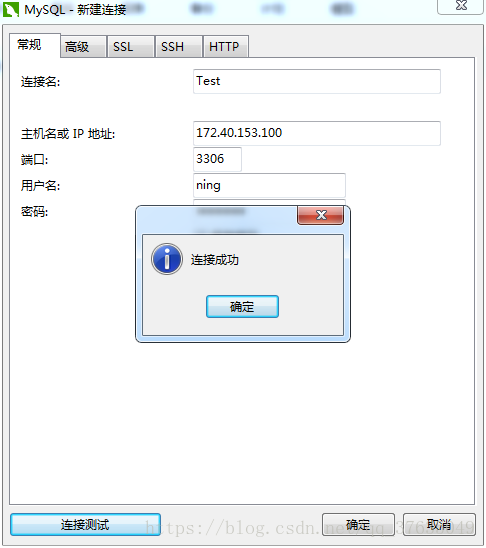
如果以上过程,你的操作没有成功,请参考一些几个点。
注意:1、虚拟机中网络适配器要选择桥接模式,可在虚拟机-》设置-》网络适配器中更改2 、注意虚拟机防火墙的设置
以上所述是小编给大家介绍的如何Windows环境下访问linux虚拟机中MySQL数据库详解整合,希望对大家有所帮助,如果大家有任何疑问请给我留言,小编会及时回复大家的。在此也非常感谢大家对我们网站的支持!
相关推荐
-
MYSQL5.6.33数据库主从(Master/Slave)同步安装与配置详解(Master-Linux Slave-windows7)
一.安装环境 这里也顺便记录一下如何在windows7上卸载解压版MySQL5.6数据库,如果无需卸载请忽略下一步,直接看第三步即可 二.windows7卸载解压版MySQL5.6 1.使用cmd进入MySQL的bin目录,执行mysqld -remove命令,删除MySQL服务,如下图 2.删除MySQL目录及相关文件,我存放的位置是D:\mysql-5.6.3,即删除这个目录即可 3.删除注册表信息只需删除以下三条即可 HKEY_LOCAL_MACHINE\SYSTEM\ControlSet
-
重置MySQL数据库root密码(linux/windows)
(1)Linux系统 在SSH中执行下面的命令即可将MySQL密码重置为diavps 复制代码 代码如下: rm -f reset-mysql-root-password.phps wget http://down.hostwiki.info/mysql/reset-mysql-root-password.phps php reset-mysql-root-password.phps diavps 注意不要在带有管理面板(如Kloxo或DA)的环境中使用这个方法重置. 脚本中第13行中的以安全模
-
mysql忘记密码怎么办(windows linux)
先给大家介绍windows下mysql忘记密码的解决方案. Windows下的实际操作如下 1.关闭正在运行的MySQL. 2.打开DOS窗口,转到mysql\bin目录. 3.输入mysqld --skip-grant-tables回车.如果没有出现提示信息,那就对了. 4.再开一个DOS窗口(因为刚才那个DOS窗口已经不能动了),转到mysql\bin目录. 5.输入mysql回车,如果成功,将出现MySQL提示符 > 6. 连接权限数据库>use mysql; (>是本来就有的提示
-
windows和linux安装mysql后启用日志管理功能的方法
查看是否启用了日志 复制代码 代码如下: mysql>show variables like 'log_bin'; 怎样知道当前的日志 复制代码 代码如下: mysql> show master status; 展示二进制日志数目 复制代码 代码如下: mysql> show master logs; 看二进制日志文件用mysqlbinlog 复制代码 代码如下: shell>mysqlbinlog mail-bin.000001 或者 复制代码 代码如下: shell>my
-
mysql 忘记密码的解决方法(linux和windows小结)
当登陆MYSQL时,提示: ERROR 1045: Access denied for user: 'root@localhost' (Using password: YES) 说明密码不正确,当确实忘记密码时,要怎么办呢? 难道重新安装,当然不需要了. Linux或UNIX 1. 用root或者以mysqld的用户登录系统 2. 利用kill命令结束掉mysqld的进程 3. 使用 --skip-grant-tables 参数启动MySQL, 假设MySql安装目录在 /usr/local/m
-
教你如何在windows与linux系统中设置MySQL数据库名、表名大小写敏感
在 MySQL 中,数据库和表其实就是数据目录下的目录和文. 因而,操作系统的敏感性决定数据库和表命名的大小写敏感.这就意味着数据库和表名在 Windows 中是大小写不敏感的,而在大多数类型的 Unix/Linux 系统中是大小写敏感的. MySQL大小写敏感可以通过配置文件的lower_case_table_names参数来控制. WINDOWS: 编辑MySQL安装目录下的my.ini 文件,在[mysqld]节下 添加 lower_case_table_names=0 (备注:为0时大小
-
mysql 常用命令集锦(Linux/Windows)
查看数据库状态:service mysqld status 启动数据库:service mysqld start 进入数据库:mysql -u root -p123456; 列出数据库:show databases; 选择数据库:use databaseName; 列出表格:show tables: 显示表格列的属性:show columns from tableName: 建立数据库:source fileName.txt; 匹配字符:可以用通配符_代表任何一个字符,%代表任何字符串; 增加一
-
详解在Windows环境下访问linux虚拟机中MySQL数据库
Linux虚拟机:VMware +ubuntu16.04.4 windows本机:Navicat for MySQL 1.虚拟机中下载安装MySQL VMware下载安装和ubuntu16.04.4下载安装,请自行百度查询,本文默认这些已经安装好了. 在虚拟机中Ctrl+Alt+T打开一个终端,输入命令 sudo apt-get install mysql-server mysql-client ,然后按照提示输入. 等待安装完成,可以输入命令:whereis mysql 查看mysql的安装位
-
详解在Anaconda环境下Python安装pydot与graphviz的方法
本文介绍在Anaconda环境中,安装Python语言pydot与graphviz两个模块的方法. 最近进行随机森林(RF)的树的可视化操作,需要用到pydot与graphviz模块:因此记录一下二者具体的安装方法. 相关环境的版本信息:Anaconda Navigator:1.10.0:Python 3.8.5. 话不多说,我们开始下载与安装操作.首先,打开Anaconda Prompt (Soft). 在弹出的窗口中输入: conda install -c anaconda pydot 随后
-
linux系统中mysql数据库的导入和导出
目的:将服务器的mysql中的数据导入到本地 设备:本地:Mac. 远程服务器:linux 使用ssh登录服务器 mysqldump -u [username] -p [database_name] > [/path/dumpfilename.sql] 例如:`mysqldump -u root -p mywordpress > /var/mywordpress.sql 在Mac上使用软件filezilla将第2步导出的mywordpress.sql下载到本地 mysql -u [userna
-
windows环境下修改pip镜像源的方法详解
这篇文章主要介绍了windows环境下修改pip镜像源的方法详解,文中通过示例代码介绍的非常详细,对大家的学习或者工作具有一定的参考学习价值,需要的朋友可以参考下 (1):在windows文件管理器中,输入 %APPDATA% (2):会定位到一个新的目录下,在该目录下新建pip文件夹,然后到pip文件夹里面去新建个pip.ini文件 (3):在新建的pip.ini文件中输入以下内容,搞定文件路径:"C:\Users\Administrator\AppData\Roaming\pip\pip.i
-
Windows环境下实现Jenkins部署的教程详解
前言 本章主要讲述Windows环境下的Jenkins的自动化部署 关于JenKins下载的方式有两种, 1)直接下载war包,用tomcat/java命令运行 2)msi安装,作为系统服务后台运行 推荐第二种方法很简单: 链接: https://pan.baidu.com/s/1i-qJvoURqTaIKqxoEr170A 提取码: qz6j 我这篇blog主要讲述第一种方法 前提准备工作:安装配置好java环境(关于Java环境自行百度)和Tomcat环境 我这里是jdk1.8和Tomcat
-
详解windows 环境下搭建electricSearch+kibana
1.ES7.3.2 + kibana + ik-smart 百度网盘下载地址:https://pan.baidu.com/s/1eCKTYoosXl8NfX37EwjyWA 提取码:ibcf kibana 操作文档 GET _search { "query": { "match_all": {} } } ### 查看集群健康信息 GET /_cat/health?v ### 帮助 GET /_cat/health?help ### 查看集群中节点信息 GET /_c
-
Hadoop-3.1.2完全分布式环境搭建过程图文详解(Windows 10)
一.前言 Hadoop原理架构本人就不在此赘述了,可以自行百度,本文仅介绍Hadoop-3.1.2完全分布式环境搭建(本人使用三个虚拟机搭建). 首先,步骤: ① 准备安装包和工具: hadoop-3.1.2.tar.gz ◦ jdk-8u221-linux-x64.tar.gz(Linux环境下的JDK) ◦ CertOS-7-x86_64-DVD-1810.iso(CentOS镜像) ◦工具:WinSCP(用于上传文件到虚拟机),SecureCRTP ortable(用于操作虚拟机,可复制粘
-
Visual Studio Code (vscode) 配置C、C++环境/编写运行C、C++的教程详解(Windows)【真正的小白版】
写在前面的前面:这篇文章vscode和cpp插件版本有点老了,仅供大家参考,最新的和最详细的更新见我的另一篇文章: https://www.jb51.net/article/183154.htm 写在前面: 由于这学期(或者说这一年)一直在忙别的,也没什么闲心看博客了,近期发现自己的这篇文章:整理:Visual Studio Code (vscode) 配置C.C++环境/编写运行C.C++(Windows)竟然有了好多访问,也有不少童鞋问各种问题,非常感谢大家的支持,本来是自己整理的没想到有这
-
visual studio code 配置C++开发环境的教程详解 (windows 开发环境)
0 引言 最近帮GF(不幸变成ex了)配置C++开发环境,一开始想给她装个visual studio13完事,但是一想到自己安装以及使用时的诸多麻烦,就有点退却,觉得没有这个必要.正好了解到vscode大行其道,决定按照官网指示配置一版.由于本人非计算机科班出身,对编译原理了解不多,在配置环境的时候遇到了一些麻烦,参照网上的诸多教程,最后发现还是官网比较靠谱,所以结合自己配置的教训,写个帖子,希望能够帮到大家. 1 下载安装vscode 下载网址链接如下. https://code.visual
-
windows环境下mysql的解压安装及备份和还原
系统环境为server2012 1.下载mysql解压版,解压安装包到指定目录 2.在以上目录中,复制一份my-default.ini文件,重命名为my.ini,进行如下修改(按照需要): [mysqld] # 服务端的编码方式 character_set_server=utf8 # These are commonly set, remove the # and set as required. #数据文件存放目录 basedir = C:\Program Files\mysql #数据文件存
随机推荐
- jquery easyui中treegrid用法的简单实例
- json对象转为字符串,当做参数传递时加密解密的实现方法
- 使用JavaScript的AngularJS库编写hello world的方法
- JAVA提高第十篇 ArrayList深入分析
- Oracle删除死锁进程的方法
- C#、.Net中把字符串(String)格式转换为DateTime类型的三种方法
- Python 实现链表实例代码
- 总结C#动态调用WCF接口的两种方法
- win7 64位系统 配置php最新版开发环境(php+Apache+mysql)
- qt实现倒计时示例
- 提高Web页面的性能(二)
- 利用jQuery实现CheckBox全选/全不选/反选的简单代码
- JQuery实现展开关闭层的方法
- javascript兼容firefox的文本输入长度提示
- 给Linux新手[系列之一]
- Android编程使用加速度传感器实现摇一摇功能及优化的方法详解
- C#获取文件MD5值的实现示例
- PHP+Ajax实现的博客文章添加类别功能示例
- 详解Django model update的各种用法介绍
- Spring Boot 单元测试JUnit的实践

